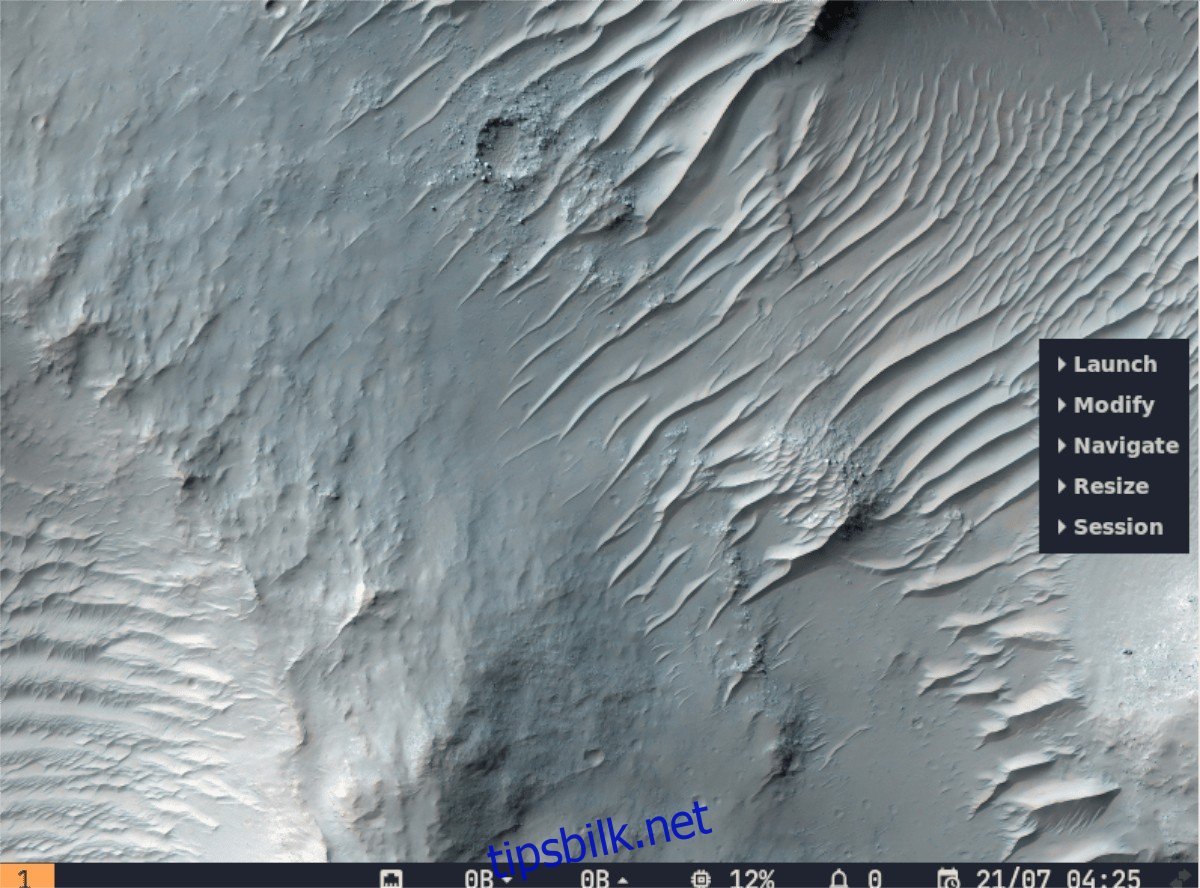Regolith Linux 1.6 er nå tilgjengelig med en rekke innovative funksjoner. Er du nysgjerrig på å utforske en ny Linux-distribusjon? Da er denne veiledningen skreddersydd for deg. La oss sammen se på hvordan du konfigurerer Regolith Linux 1.6!
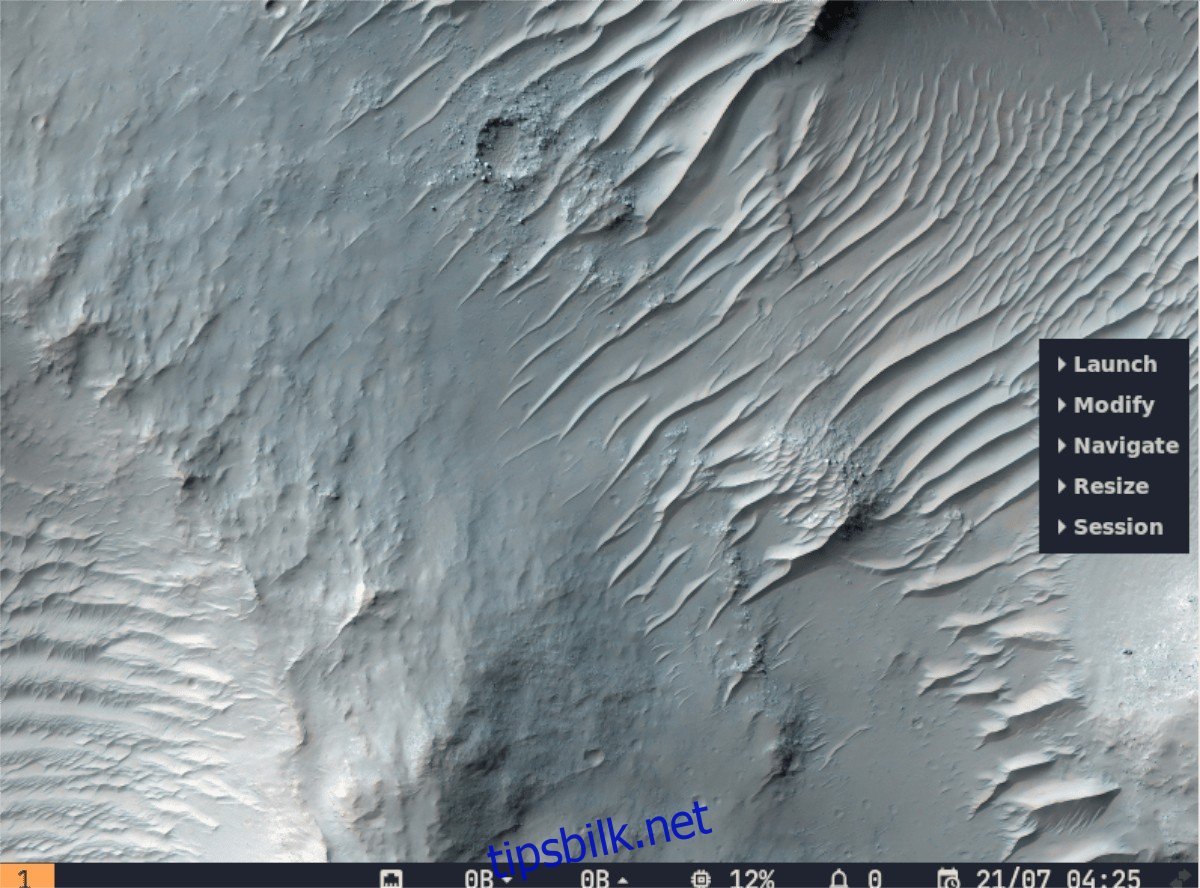
Merk: Hvis du ønsker en raskere løsning, kan Regolith Linux installeres over en eksisterende Ubuntu-installasjon. For å lære mer om hvordan du oppgraderer ditt Ubuntu-system til Regolith, kan du besøke deres offisielle nettside.
Nedlasting av Regolith Linux 1.6
Før du kan starte installasjonsprosessen av Regolith Linux på din datamaskin, må du først laste ned selve distribusjonen. Den nyeste versjonen, 1.6, er bygget på Ubuntu 21.04 og er tilgjengelig for nedlasting på deres offisielle nettside.
På nettsiden vil du finne en blå knapp merket «Last ned Regolith 1.6 (21.04)». Klikk på denne for å starte nedlastingen. Du har også muligheten til å laste ned 20.04-utgaven, men denne veiledningen vil fokusere på 1.6-versjonen.
Når du har trykket på nedlastingsknappen, vil nettleseren din automatisk begynne å laste ned Regolith Linux til datamaskinen. Etter at nedlastingen er fullført, kan vi fortsette til neste steg i veiledningen.
Oppretting av USB-installasjonsmedium
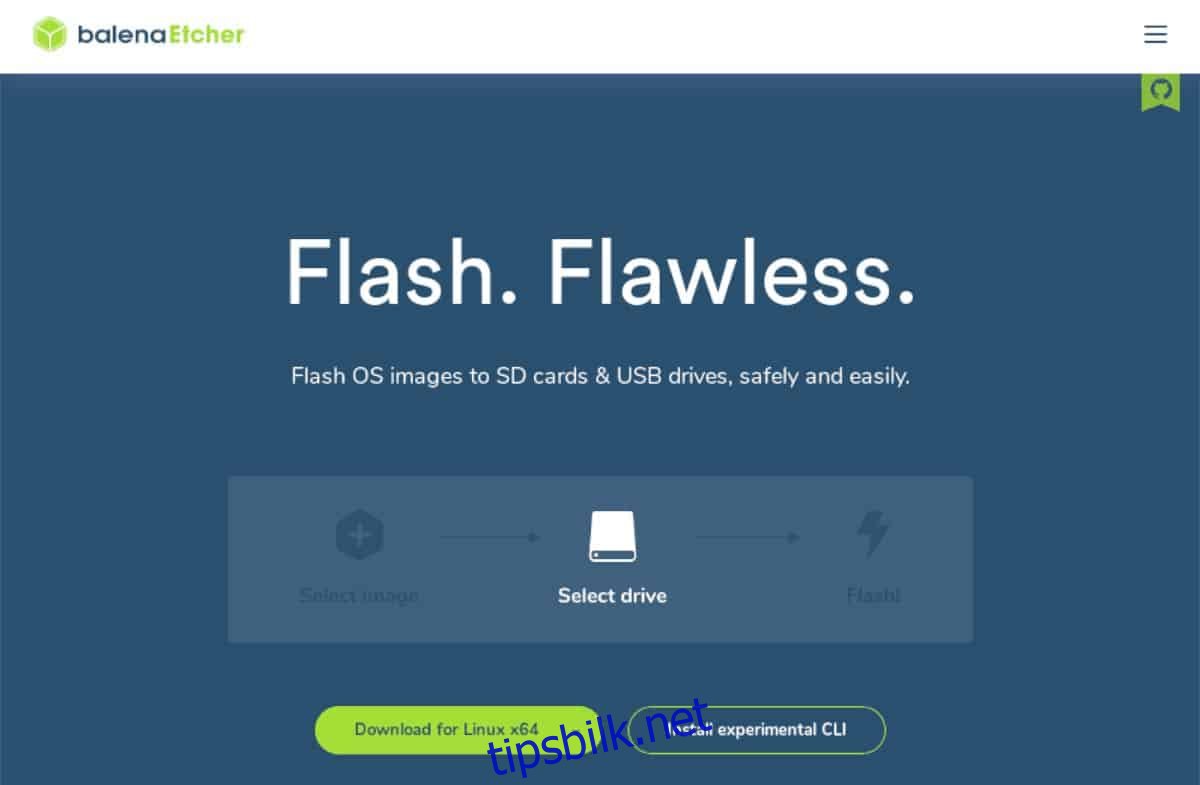
Regolith Linux distribueres som en ISO-fil via den offisielle nettsiden. For å installere denne filen, må du opprette et USB-installasjonsmedium (eller brenne ISO-en til en DVD, selv om DVD-stasjoner er mindre vanlige i moderne datamaskiner). For å lage et USB-installasjonsmedium trenger du et spesielt program.
Dette programmet heter Etcher, og det vil forenkle prosessen med å lage et Regolith Linux USB-installasjonsmedium. En av fordelene med Etcher er at det er tilgjengelig på tvers av plattformer som Mac OS, Linux og Windows. Dette betyr at prosedyren er den samme, uavhengig av hvilket operativsystem du bruker til å opprette installasjonsmediet.
For å laste ned Etcher, besøk Etchers offisielle nettsted. Last ned og installer appen på ditt operativsystem ved å følge instruksjonene på nettsiden.
Etter at Etcher er installert, start programmet. Koble deretter din USB-minnepenn til datamaskinen. Når USB-en er tilkoblet, følg trinnene nedenfor:
Trinn 1: Finn «Flash fra fil»-knappen i Etcher og klikk på den. En dialogboks vil åpnes. Bruk denne til å navigere og velge Regolith Linux ISO-filen.
Trinn 2: Finn «Velg mål»-knappen, og klikk på den. Deretter velger du din USB-minnepenn fra listen for å fortelle Etcher hvor Regolith ISO-filen skal overføres.
Trinn 3: Klikk på «Flash!»-knappen for å starte prosessen. Vær tålmodig, ettersom dette kan ta litt tid. Når prosessen er ferdig, koble USB-en til datamaskinen du planlegger å installere Regolith på og fortsett til neste trinn.
Installering av Regolith Linux 1.6
For å starte installasjonen av Regolith Linux 1.6, må du først starte datamaskinen din og gå inn i BIOS. I BIOS må du sørge for at datamaskinen starter fra USB-minnepennen. Når Regolith Linux-installasjonsprogrammet er startet, følg de stegvise instruksjonene nedenfor:
Trinn 1: I Regolith bootloader, bruk piltastene for å velge «Install Regolith»-alternativet, og trykk Enter for å fortsette.
Trinn 2: Når Regolith Linux starter opp, vil du se et vindu med tittelen «Installer (som en superbruker)». Her velger du ditt ønskede språk og trykker på «Fortsett»-knappen.
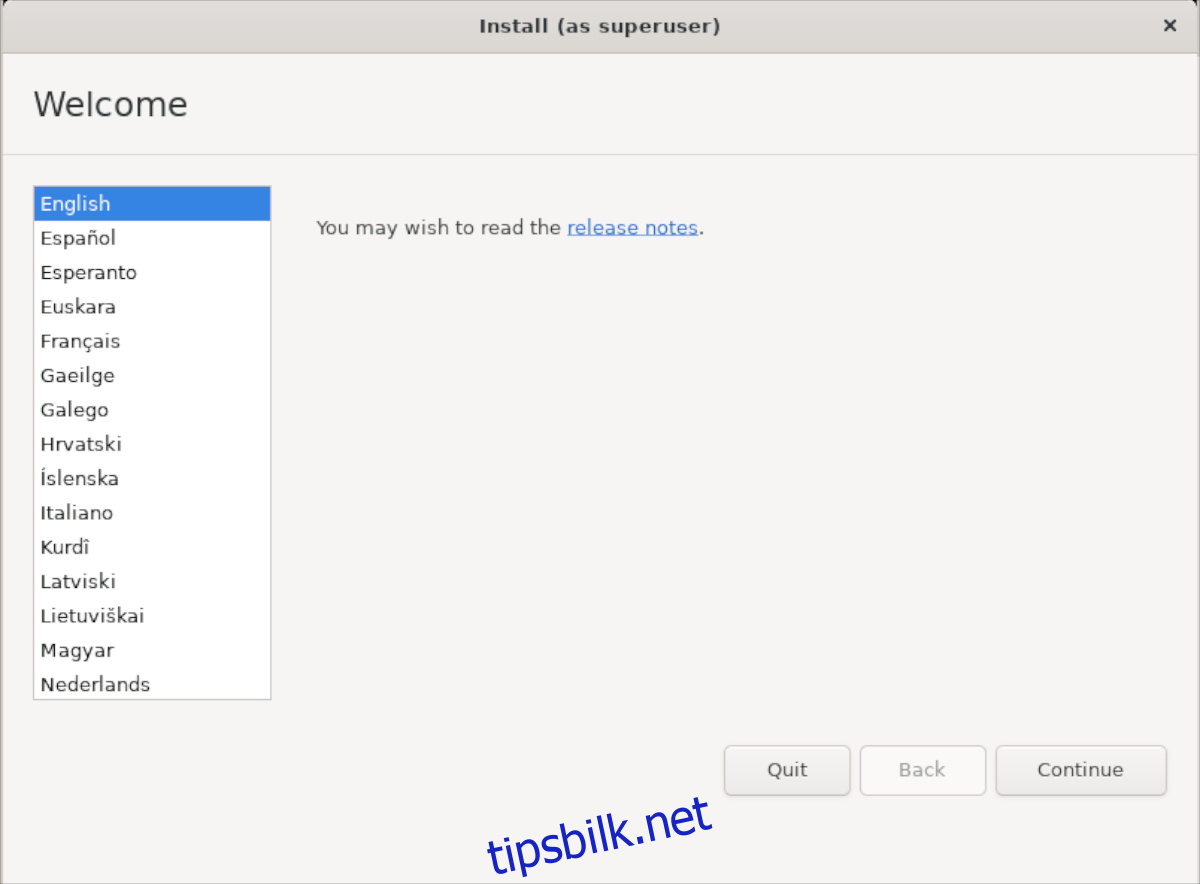
Trinn 3: Etter å ha valgt språk, må du velge tastaturoppsett. Velg det oppsettet du foretrekker, eller la det stå som standard. Klikk deretter på «Fortsett» for å gå videre.
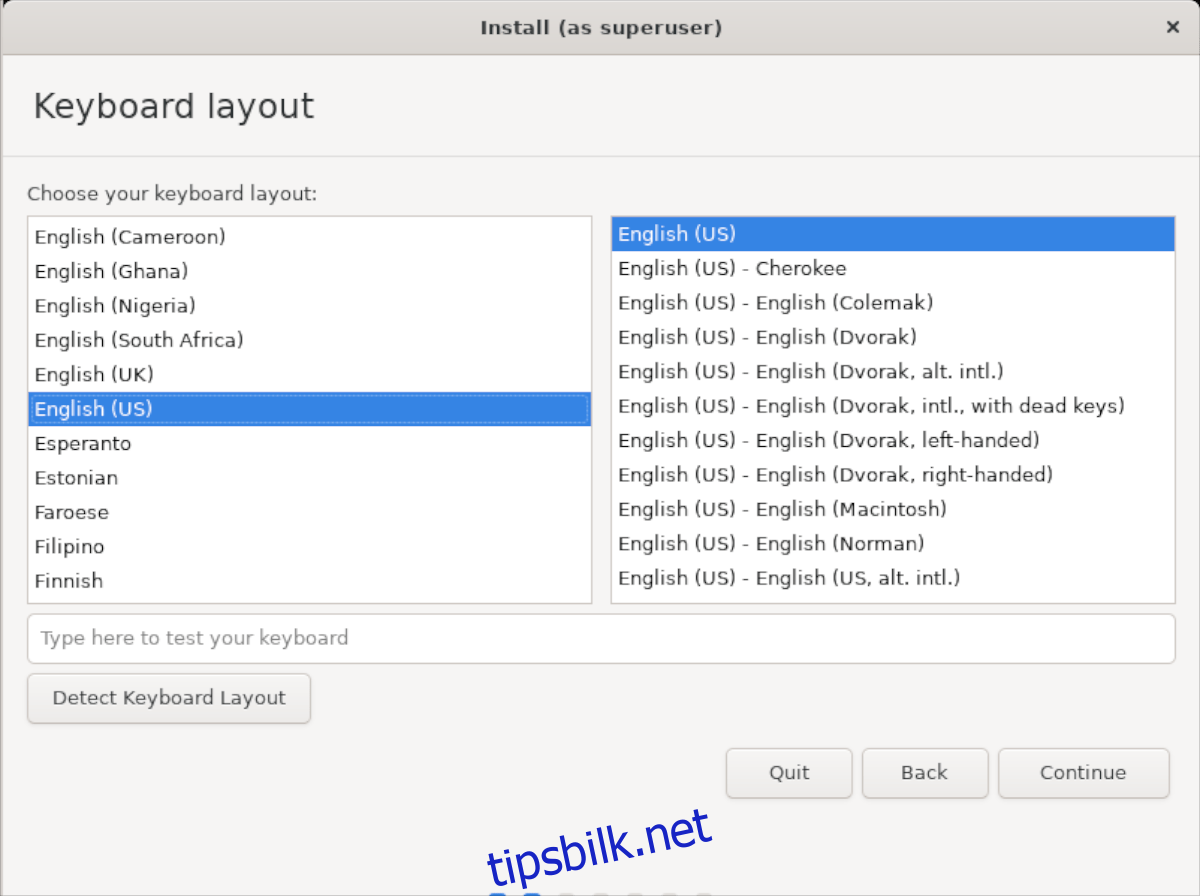
Trinn 4: Det er viktig å huke av for «Installer tredjepartsprogramvare for grafikk og Wi-Fi-maskinvare og ekstra medieformat». Etter å ha gjort det, trykk på «Fortsett»-knappen for å fortsette.
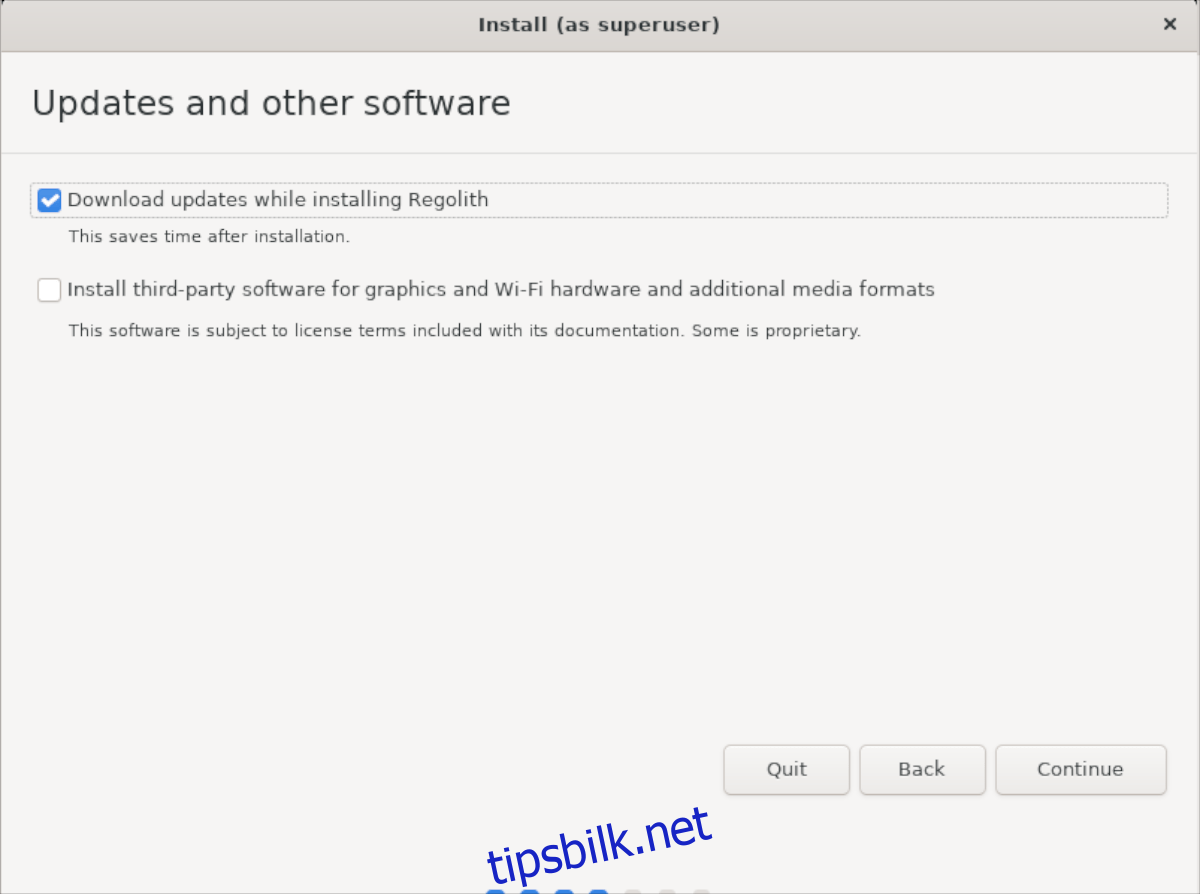
Trinn 5: Etter å ha valgt wifi-drivere, må du velge installasjonstype. I dette eksemplet velger vi alternativet «Slett disk og installer Regolith», men du bør velge den installasjonstypen som passer best for deg.
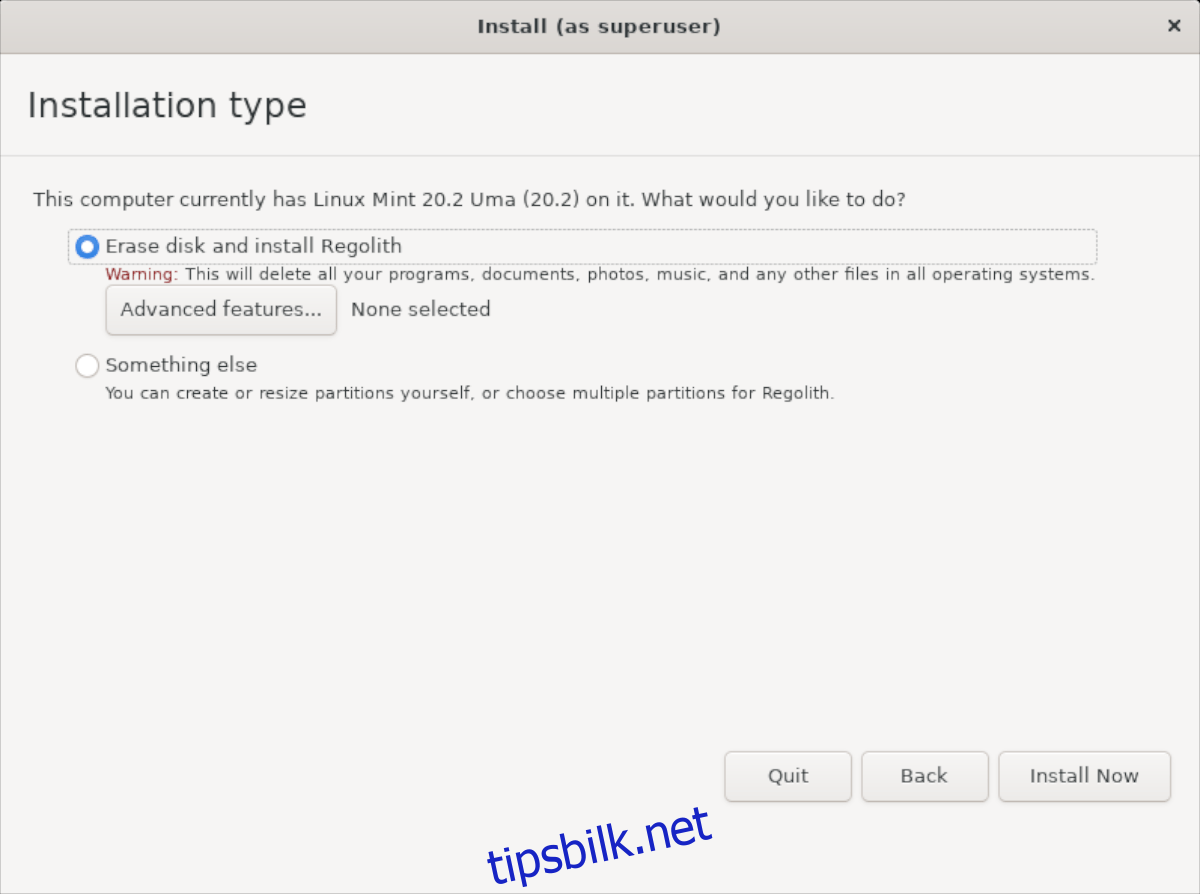
Trykk på «Installer nå»-knappen etter å ha valgt installasjonstype.
Trinn 6: Nå skal du velge din geografiske plassering på et kart, slik at Regolith 1.6 kan sette opp tidssonen din korrekt. Bruk musen til å velge tidssone. Trykk på «Fortsett» når du er ferdig.
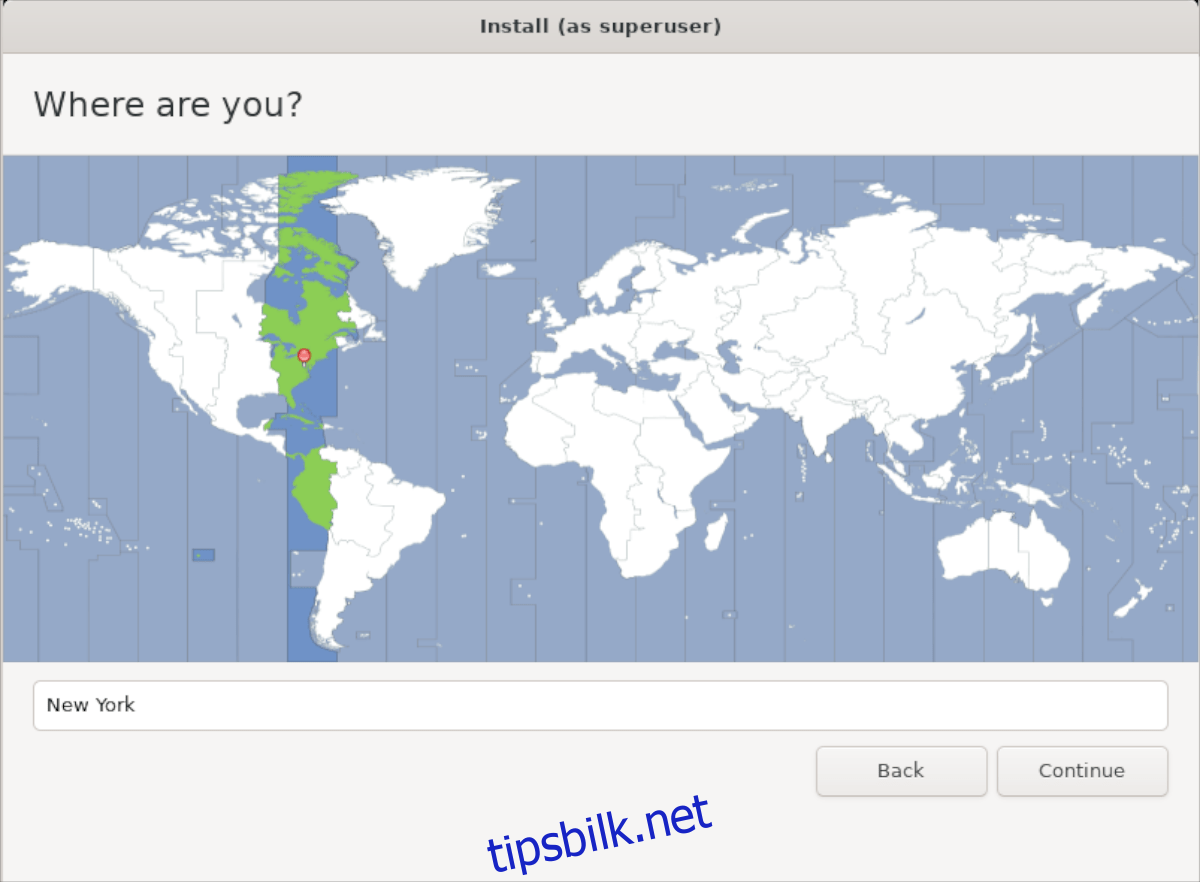
Trinn 7: På «Hvem er du»-siden, skriver du inn ditt navn og datamaskinens navn. Du må også velge et brukernavn, lage et passord og bekrefte passordet. Klikk på «Fortsett»-knappen når du er klar.
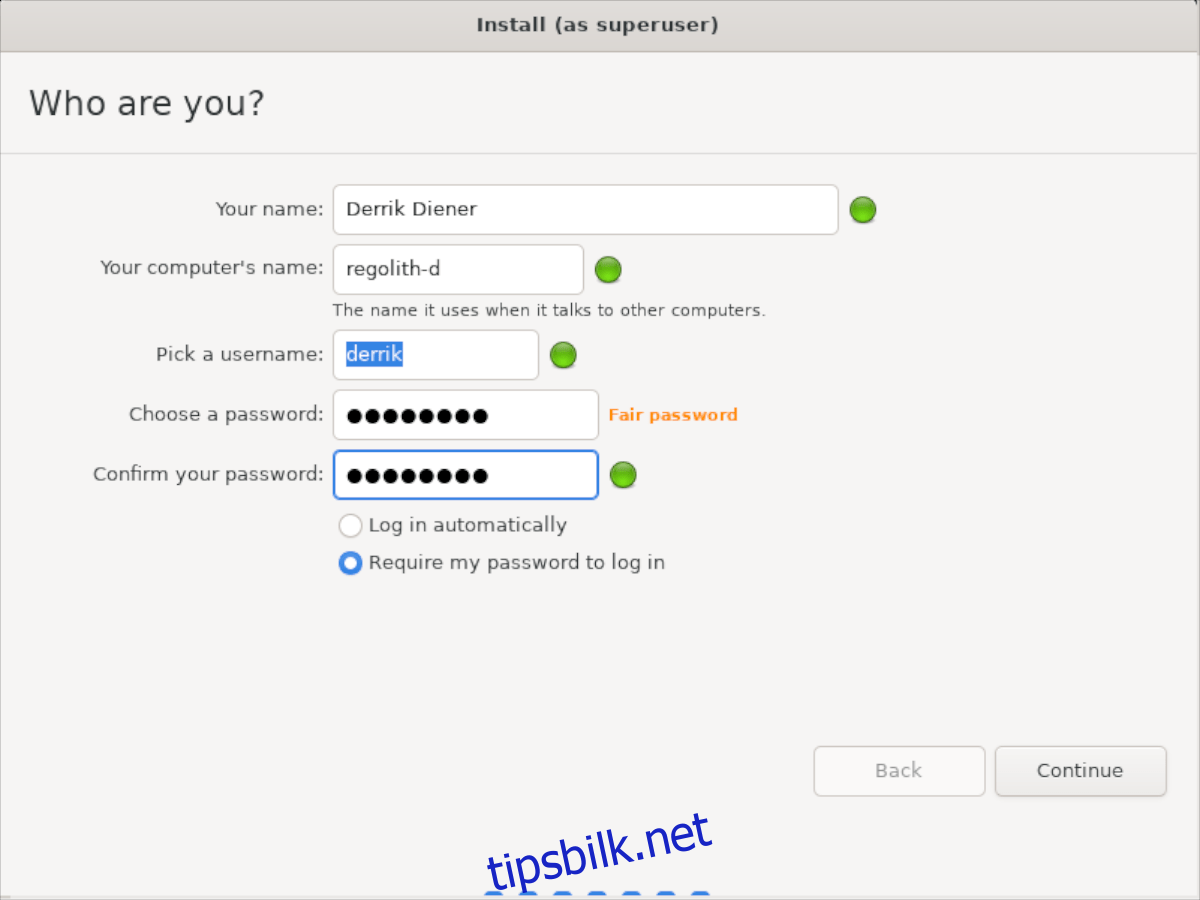
Trinn 8: Etter at brukerkontoen er satt opp, vil Regolith fullføre installasjonen på datamaskinen din. Når prosessen er fullført, kan du starte datamaskinen på nytt og begynne å bruke Regolith Linux 1.6!